[视频]Win10如何关闭家庭组服务怎么禁用或删除家庭组
关于宝马m3Win10如何关闭家庭组服务怎么禁用或删除家庭组,期待您的经验分享,真心佩服你,谢谢
!
更新:2024-01-25 12:53:57最佳经验
来自今日头条https://www.toutiao.com/的优秀用户电动车的那些事儿,于2017-09-17在生活百科知识平台总结分享了一篇关于“Win10如何关闭家庭组服务怎么禁用或删除家庭组刘维”的经验,非常感谢电动车的那些事儿的辛苦付出,他总结的解决技巧方法及常用办法如下:
 [图]2/8
[图]2/8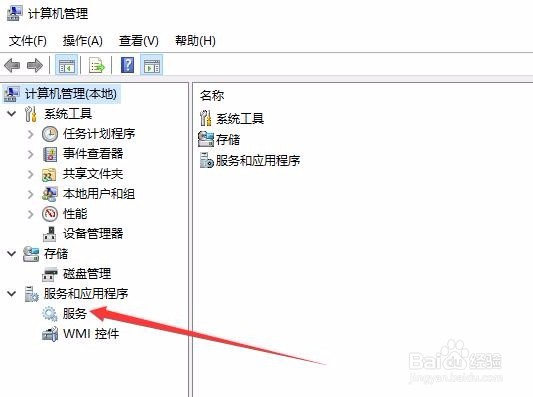 [图]3/8
[图]3/8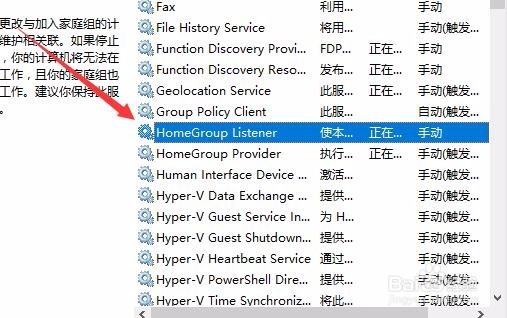 [图]4/8
[图]4/8 [图]5/8
[图]5/8 [图]6/8
[图]6/8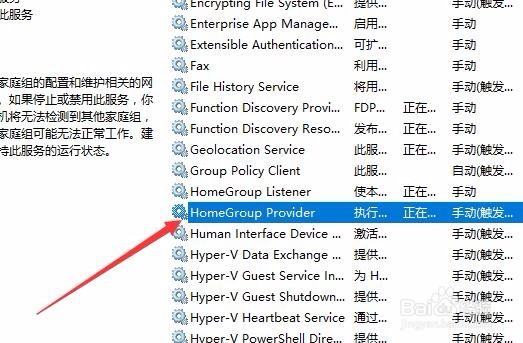 [图]7/8
[图]7/8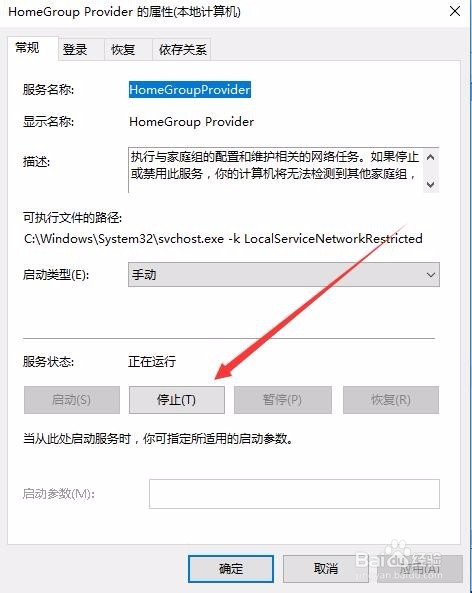 [图]8/8
[图]8/8 [图]
[图]
63629Windows10系统默认开启了家庭组服务,为我们在局域网内高互相访问提供了方便,但是很多用户家里只有一台电脑,用不到内部网络功能,家庭组只是白白的占用系统资源,那么我们怎么样关闭Windows10的家庭组服务呢?下面我们就一起来看一下吧。
工具/原料
Windows10方法/步骤
1/8分步阅读在Windows10桌面,右键点击“此电脑”图标,在弹出的菜单中选择“管理”菜单项
 [图]2/8
[图]2/8这时会打开“计算机管理”窗口,在左侧边栏找到“服务和应用程序”一项,点击展开该菜单后找到“服务”菜单项
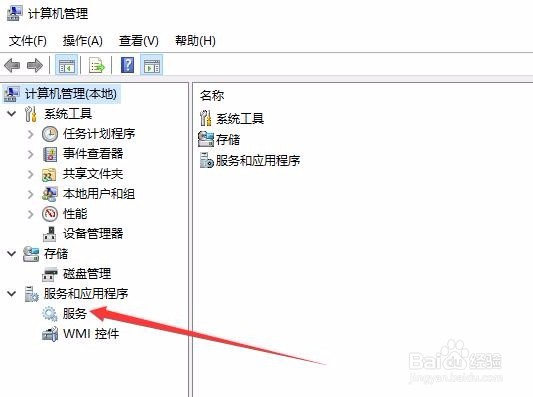 [图]3/8
[图]3/8点击服务菜单项后,在右侧窗口中会显示出系统所有服务,找到“HomeGroup Listener”服务项
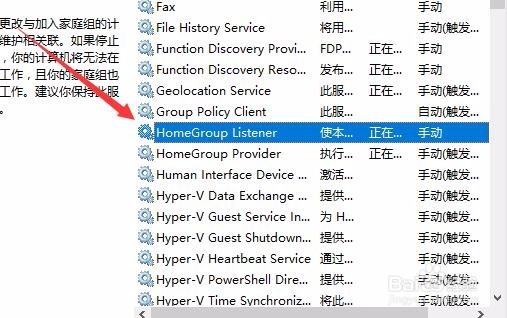 [图]4/8
[图]4/8双击HomeGroup Listener服务项后,打开HomeGroup Listener的属性窗口,点击其窗口上的“停止”按钮
 [图]5/8
[图]5/8接下来在启动类型下拉菜单中选择“禁用”菜单项,最后点击确定按钮
 [图]6/8
[图]6/8回到服务列表项后,找到HomeGroup Provider服务项,同时双击该服务项
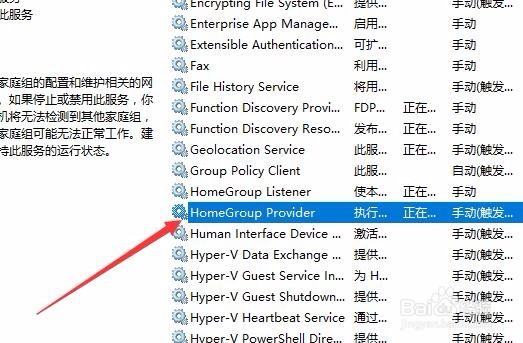 [图]7/8
[图]7/8在打开的HomeGroup Provider属性窗口中点击“停止”按钮,停止该服务
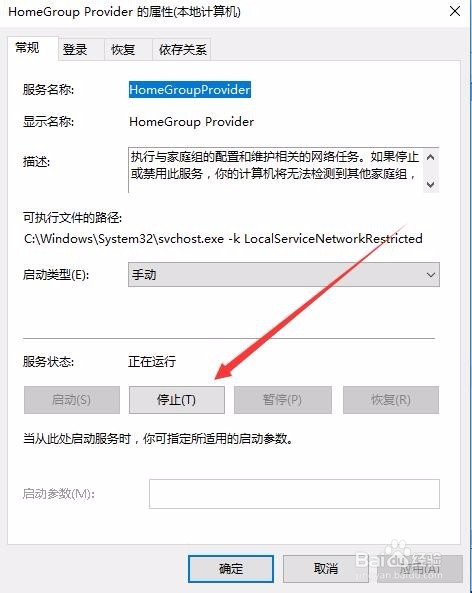 [图]8/8
[图]8/8接下来再点击启动类型下拉菜单,在菜单中选择“禁用”菜单项,最后点击确定按钮,重新启动电脑后,家庭组服务就不会再自动启动了,已关闭了家庭组服务。
 [图]
[图]生活/家居经验推荐
- Q支付宝微信二维码明年3月份不能用了
- Q哪个如何驯养柴犬
- Q有了解怎么去电除水壶里的水垢
- Q了解如何快速去干枣核?
- Q哪些怎么防止土豆发芽?
- Q怎么走iphone7正在搜索无服务如何处理
- Q该怎么微信如何能看到对方现在的位置?
- Q有啥如何让拖把不倒?
- Q关于宝妈如何做到工作与接孩子两不误?
- Q想知道如何正确的在鱼缸中种植水草
- Q告知如何正确的跑步锻炼
- Q这个怎么晒枕头才除螨?
- Q怎么让知道车牌号怎么查询车主电话
- Q头条和女生聊天技巧,看了马上告别光棍。
- Q什么情况第一次坐飞机注意事项?
- Q怎么怎样在网上预约办理离婚
- Q问大家【电脑】第1期分享:必须掌握五个电脑...
- Q热点打了狂犬疫苗后的注意事项
- Q原创关于如何练字,分享给想练好书法的人
- Q[视频]淘宝网怎么更换绑定的支付宝号
- Q[视频]有什么我的世界火焰蔓延怎么关闭
- Q[视频]是什么word下划线怎么取消
- Q[视频]如何在steam上购买游戏
已有 95886 位经验达人注册
已帮助 249287 人解决了问题


